欢迎您访问我爱IT技术网,今天小编为你分享的电脑教程是:【ie8修复常见故障的方法】,下面是详细的分享!
ie8修复常见故障的方法
IE8是微软在2008年所推出的一个版本,与之前的几个版本相比,IE8做出了不少改进。比如它的界面变得更加简洁,还新增了标签式的设计,让用户使用起来变得更加方便。当时,这是处理速度最快的一款浏览器。不过,IE8仍然是在IE7的基本架构上而改进的,在某些问题上依旧没有做出改进,因此也有许多用户遇到了不少故障,觉得它并不实用。接下来我们就来看看各种故障的修复方法吧。
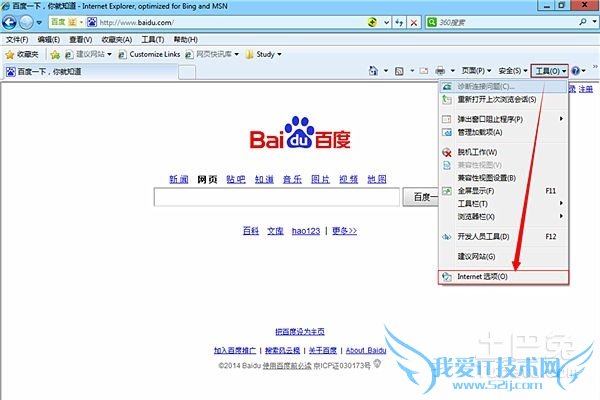
故障一:打开网页时,页面的显示出现异常,比如文字与图片的错位。
修复方法:这种现象是因为IE8在开发时所采用的标准是W3C标准,而与IE7的标准会有一些不兼容的现象。而以前的很多网站都是按照IE7的标准来设计的,所以在现实上就会出现一些问题。如果要修复这一问题,我们可以在地址栏的左侧找到“兼容性视图”这一按钮,点击以后就可以兼容IE7的页面模式。或者,我们也可以点击菜单栏中的“页面”-“兼容性试图设置”,在弹出的窗口中勾选对应的选项。
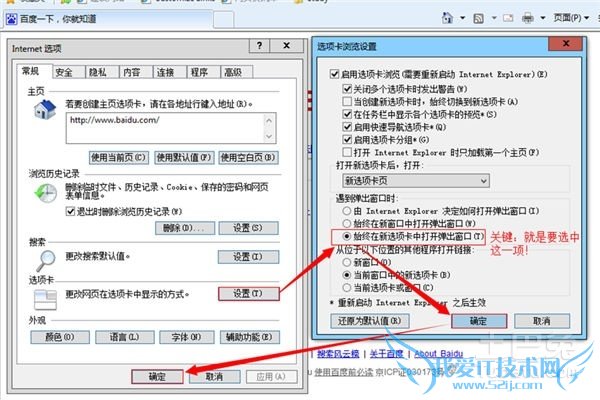
故障二:无法上传图片,弹出“无效的图片文件”的提示窗口。
修复方法:这种不兼容的问题往往是在浏览器与论坛的安全设置方面,或者是因为所上传的图片没有扩展名而不能被识别。如果是前者,我们应依次点击“工具”-“Internet选项”,进入“安全”这一选项卡,然后启用上载文件时记录本地路径的功能,最后重启浏览器即可。而如果原因是后者,就要在图片文件后加上扩展名,并控制图片的格式、尺寸、大小。
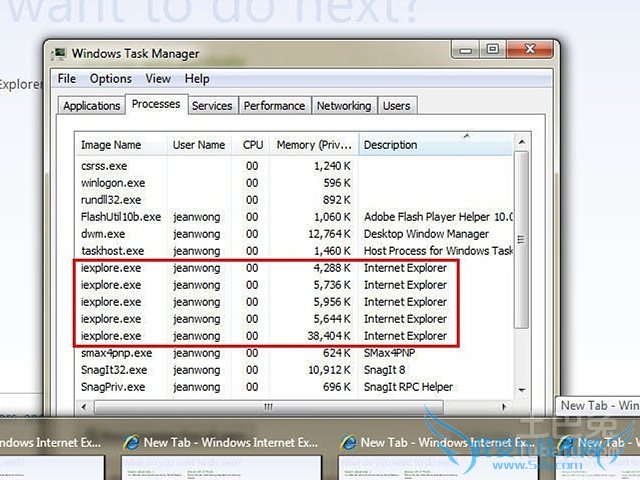
故障三:无法使用“用新选项卡打开网页”这一功能。
修复方法:在IE7中,只要我们右键单击菜单,就能够找到这一命令。但是将浏览器更新成IE8以后,这一功能可能就不能这样找到了。原因同样有两个:一是用户仅用了此功能;二是浏览器的设置混乱导致的。如果是因为第一种原因,我们只需在“设置”界面中重新启用该功能即可。而如果是后面的原因,我们可以直接在“高级”选项中点击“重置”按钮,还原其原来的设置。
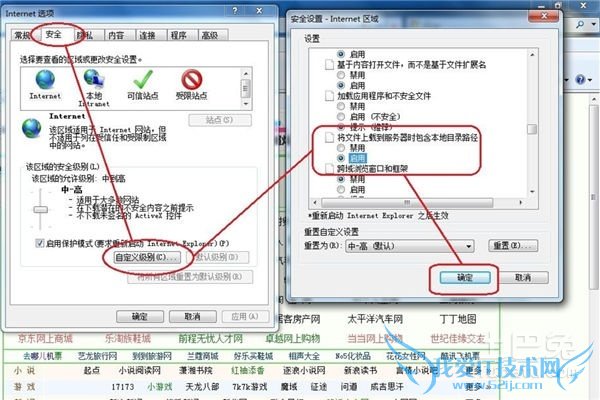
当出现这些问题时,可以采用以上的方法来解决。希望看完以上的介绍,大家对IE8浏览器的使用能够变得更加得心应手。
关于ie8修复常见故障的方法的用户互动如下:
相关问题:如何完全修复IE8
答:您好! 如果确定电脑没有病毒,检查清理电脑是否存在恶意插件,把它清理掉。如果您使用windows IE浏览器出现该问题,尤其是打了错误补丁或升级到IE8时,最近windows IE变得不太稳定。【盗版系统或ghost版本系统,出现该问题比较多】处理办法:用... >>详细
相关问题:ie8浏览器怎么修复
答:操作步骤:依次点击,控制面板->网络和Internet连接->Internet选项,或者在IE工具菜单选择Internet选项。在程序标签页,点击重置Web设置。 对于Windows 7系统,界面交互调整了一下位置,同样从控制面板里打开IE设置,在高级标签页,点击重置Inte... >>详细
相关问题:怎么修复ie8为什么总说网页有错误?
答:重置Internet Explorer,可以解决IE8网页有错误 1.点击“开始”,在搜索框中输入“inetcpl.cpl”,然后回车, 出现“Inetnet 选项”对话框。 2.单击“高级”选项卡。 3.在“重置 Internet Explorer 设置”下,单击“重置”。然后勾寻删除个性化设置”再次单击... >>详细
- 评论列表(网友评论仅供网友表达个人看法,并不表明本站同意其观点或证实其描述)
-
